Ingin membuat GNOME Shell terlihat seperti desktop Unity? Jika ya, maka panduan ini cocok untuk Anda.
Jangan berterima kasih kepada saya untuk apa yang mengikuti. Seorang pembaca bernama Alwyn mengirimkan seluruh run-through kepada saya melalui Formulir Tip , lengkap dengan screenshot. Mereka bilang saya bisa menerbitkannya jika menurut saya menarik (yang mengejutkan:saya lakukan).
Tapi saya tidak nyaman menerbitkan apa pun yang tidak tertulis — salah ketik? - oleh saya. Anda mungkin memperhatikan bahwa saya satu-satunya penulis biasa di sekitar sini). Ada beberapa alasan untuk ini seperti hak cipta, pemeriksaan, plagiarisme, dll, tetapi satu-satunya yang benar-benar penting di sini adalah:Saya tidak mampu membayar kontribusi.
Namun, karena Alwyn meluangkan waktu untuk membuat panduan yang ditulis dengan baik dan diteliti secara menyeluruh dengan saya, dan saya tahu materi pelajaran akan menarik bagi banyak dari Anda, saya tidak ingin mengabaikannya jadi saya membagikannya sebagai .PDF. Dengan begitu, saya tidak mendapatkan kehormatan apa pun karena menulis sesuatu yang tidak saya tulis, dan postingan Alwyn dapat dibaca dan dibagikan dengan benar.
Jadi, jika Anda siap untuk membentuk GNOME modern ke dalam tampilan desktop Ubuntu sebelumnya, baca terus!
Mengapa Membuat GNOME Terlihat Seperti Persatuan?
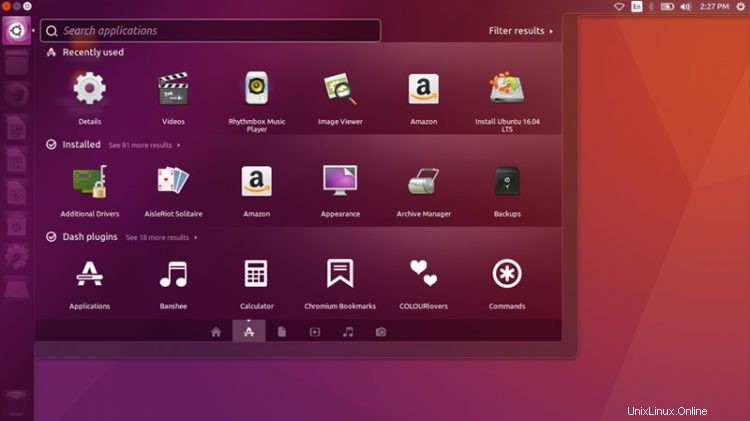
Sebelum kita mulai, sedikit pelajaran sejarah.
Desktop Unity Ubuntu memecah belah sejak awal. Itu mendapat sambutan yang sangat negatif untuk beberapa rilis pertamanya. Selain fitur yang hilang, bagian dari ketidaksetujuan adalah karena orang-orang senang dengan desktop tradisional berbasis GNOME 2 yang digunakan Ubuntu (ingat, ini adalah Shell pra-GNOME). Itu "baru saja bekerja". Didorong untuk menggunakan sesuatu yang begitu asing sebagai perbandingan — peluncur kiri?! sebuah tanda hubung?! tombol jendela di bilah atas?! — adalah kejutan budaya.
Maju cepat enam tahun. Pada tahun 2017, ketika Canonical mengumumkan akhir dari desktop Unity dan beralih kembali ke GNOME, sesuatu yang aneh terjadi:orang-orang kesal . Ternyata UX 'alien' yang dibenci semua orang ... bekerja dengan baik, dan orang-orang tidak senang kehilangannya.
PSA:Persatuan tidak mati, tentu saja.
Orang-orang di Ubports terus bekerja untuk mewujudkan Unity 8; ada upaya untuk melestarikan pengalaman Unity 7; dan tim komunitas berharap dapat membangun desktop Unity generasi berikutnya. Selain itu, Anda dapat menginstal Unity 7 pada rilis Ubuntu modern tetapi tidak cukup pengalaman 1:1 seperti dulu.
Karenanya panduan Alwyn.
Semuanya dilakukan menggunakan ekstensi GNOME
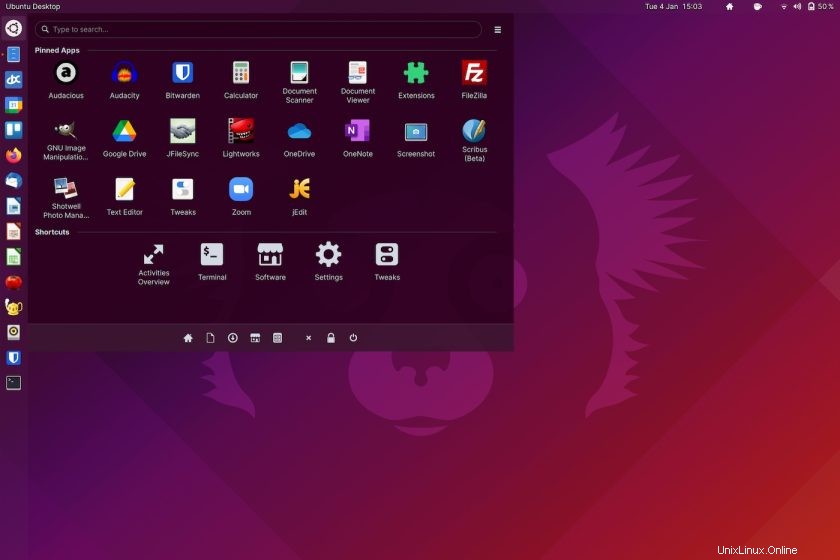
Sekarang, bersiaplah:membuat GNOME Shell berfungsi lebih seperti desktop Unity sedikit lebih terlibat daripada sekadar meletakkan dok di sisi kiri layar. Panduan Alwyn — PDF tertaut di bawah — menjelaskan keseluruhan proses, dan memiliki banyak tangkapan layar untuk menunjukkan pengaturan persis yang mereka gunakan untuk menghasilkan tampilan dan nuansa yang serupa.
Pengalaman inti terdiri dari tiga ekstensi GNOME:
- Berlari ke Dock
- Menu Busur
- Bersatu
Ya, langkah pertama dalam panduan ini adalah mengganti Dock Ubuntu dengan ekstensi Dash to Dock GNOME. Saya tahu mereka secara teknis adalah hal yang sama, tetapi Dash to Dock memperlihatkan lebih banyak pengaturan melalui GUI sehingga lebih mudah untuk dikonfigurasi daripada Dock Ubuntu (yang pengaturan lanjutannya disembunyikan di dconf .
Berbicara tentang… Ketahuilah bahwa pengaturan apa pun yang Anda ubah di Dash to Dock akan menimpa pengaturan yang sama untuk Dock Ubuntu. Untuk "membatalkan" perubahan ini di kemudian hari, Anda perlu mengatur ulang desktop Ubuntu melalui dconf .
Dengan dock di tempat Anda dapat melanjutkan tweaking Arc Menu untuk menyediakan Unity-esque Dash, dan menggunakan ekstensi Unite untuk men-tweak beberapa aspek lain dari desktop (misalnya, indikator, kontrol panel jendela, dll) untuk membuatnya lebih mirip bagaimana Unity memilikinya.
Tautan ke Panduan 'GNOME untuk Persatuan' (.pdf)
Ada beberapa hal yang dapat membuat pengalaman menjadi 'lebih benar' bagi saya seperti menambahkan tempat sampah ke bagian bawah dok, menggunakan ekstensi pengeditan jam GNOME untuk mengubah format waktu, dan menggunakan ekstensi untuk memisahkan Status terpadu GNOME Menu menjadi "indikator" terpisah.
Namun secara keseluruhan, upaya yang luar biasa — jika Anda tidak punya kegiatan lain di akhir pekan ini, ikuti panduan ini dan manjakan nostalgia Anda.
Terima kasih banyak kepada Alwyn karena telah meluangkan waktu untuk menulis panduan yang lengkap dan diilustrasikan dengan baik (dan saya harap Anda tidak keberatan saya menyajikan/membagikannya dengan cara ini).